display BMW 7 SERIES 2016 Manual do condutor (in Portuguese)
[x] Cancel search | Manufacturer: BMW, Model Year: 2016, Model line: 7 SERIES, Model: BMW 7 SERIES 2016Pages: 360, PDF Size: 6.01 MB
Page 40 of 360
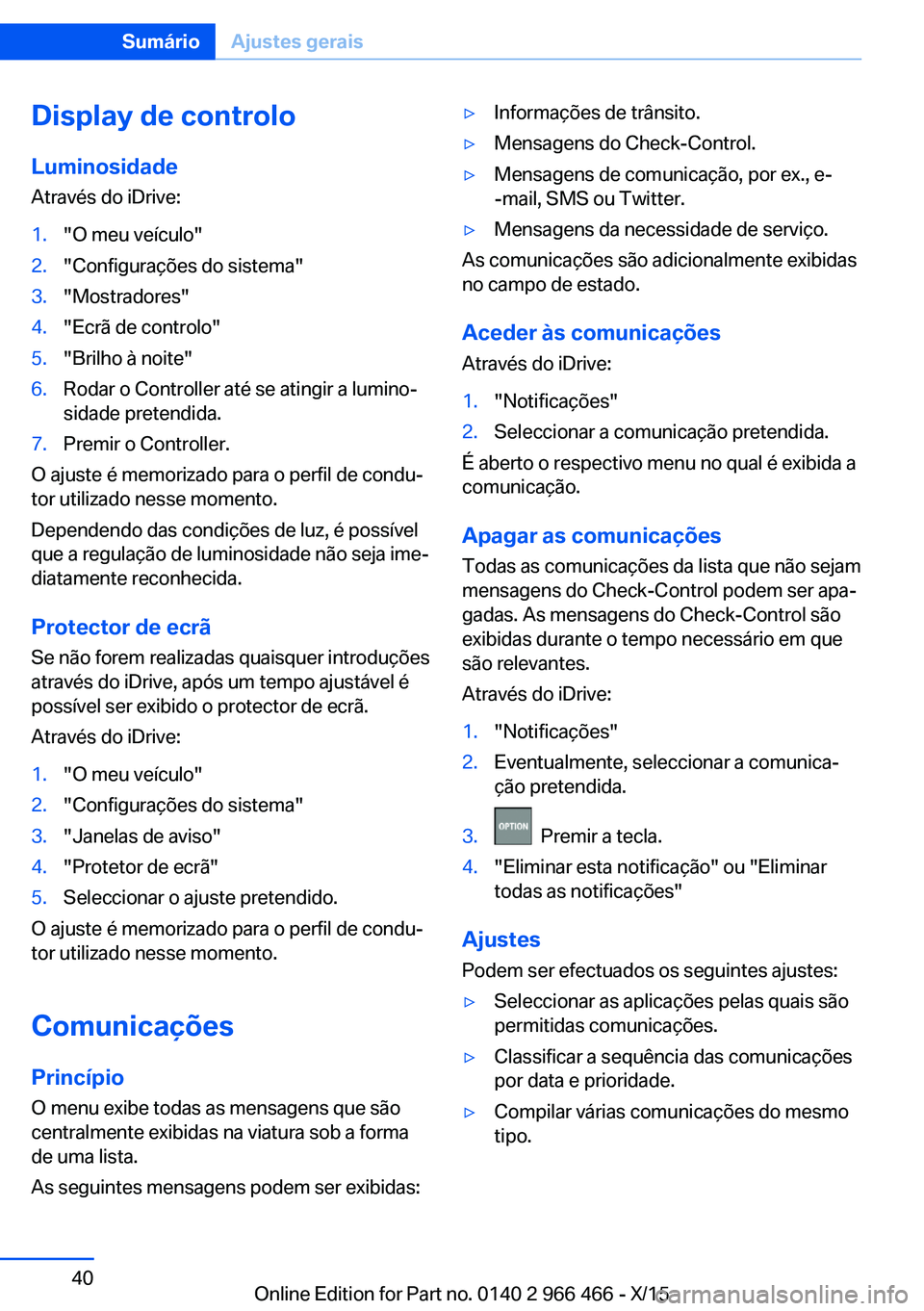
Display de controloLuminosidade
Através do iDrive:1."O meu veículo"2."Configurações do sistema"3."Mostradores"4."Ecrã de controlo"5."Brilho à noite"6.Rodar o Controller até se atingir a lumino‐
sidade pretendida.7.Premir o Controller.
O ajuste é memorizado para o perfil de condu‐
tor utilizado nesse momento.
Dependendo das condições de luz, é possível
que a regulação de luminosidade não seja ime‐
diatamente reconhecida.
Protector de ecrã Se não forem realizadas quaisquer introduções
através do iDrive, após um tempo ajustável é
possível ser exibido o protector de ecrã.
Através do iDrive:
1."O meu veículo"2."Configurações do sistema"3."Janelas de aviso"4."Protetor de ecrã"5.Seleccionar o ajuste pretendido.
O ajuste é memorizado para o perfil de condu‐
tor utilizado nesse momento.
Comunicações PrincípioO menu exibe todas as mensagens que são
centralmente exibidas na viatura sob a forma de uma lista.
As seguintes mensagens podem ser exibidas:
▷Informações de trânsito.▷Mensagens do Check-Control.▷Mensagens de comunicação, por ex., e-
-mail, SMS ou Twitter.▷Mensagens da necessidade de serviço.
As comunicações são adicionalmente exibidas
no campo de estado.
Aceder às comunicações
Através do iDrive:
1."Notificações"2.Seleccionar a comunicação pretendida.
É aberto o respectivo menu no qual é exibida a
comunicação.
Apagar as comunicações
Todas as comunicações da lista que não sejam
mensagens do Check-Control podem ser apa‐
gadas. As mensagens do Check-Control são
exibidas durante o tempo necessário em que
são relevantes.
Através do iDrive:
1."Notificações"2.Eventualmente, seleccionar a comunica‐
ção pretendida.3. Premir a tecla.4."Eliminar esta notificação" ou "Eliminar
todas as notificações"
Ajustes
Podem ser efectuados os seguintes ajustes:
▷Seleccionar as aplicações pelas quais são
permitidas comunicações.▷Classificar a sequência das comunicações
por data e prioridade.▷Compilar várias comunicações do mesmo
tipo.Seite 40SumárioAjustes gerais40
Online Edition for Part no. 0140 2 966 466 - X/15
Page 41 of 360
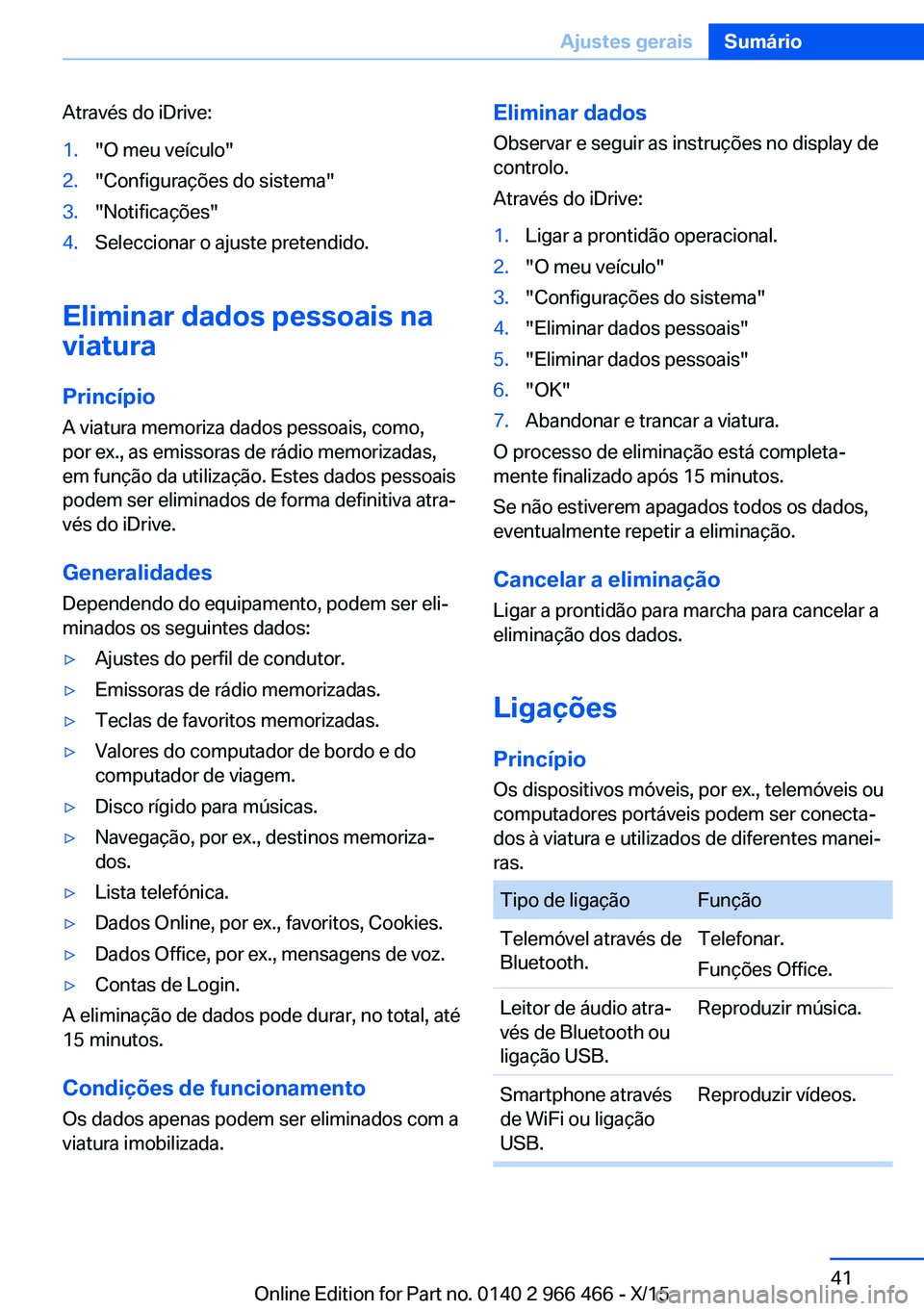
Através do iDrive:1."O meu veículo"2."Configurações do sistema"3."Notificações"4.Seleccionar o ajuste pretendido.
Eliminar dados pessoais na
viatura
Princípio A viatura memoriza dados pessoais, como,
por ex., as emissoras de rádio memorizadas,
em função da utilização. Estes dados pessoais
podem ser eliminados de forma definitiva atra‐
vés do iDrive.
Generalidades
Dependendo do equipamento, podem ser eli‐ minados os seguintes dados:
▷Ajustes do perfil de condutor.▷Emissoras de rádio memorizadas.▷Teclas de favoritos memorizadas.▷Valores do computador de bordo e do
computador de viagem.▷Disco rígido para músicas.▷Navegação, por ex., destinos memoriza‐
dos.▷Lista telefónica.▷Dados Online, por ex., favoritos, Cookies.▷Dados Office, por ex., mensagens de voz.▷Contas de Login.
A eliminação de dados pode durar, no total, até
15 minutos.
Condições de funcionamento Os dados apenas podem ser eliminados com a
viatura imobilizada.
Eliminar dados
Observar e seguir as instruções no display de
controlo.
Através do iDrive:1.Ligar a prontidão operacional.2."O meu veículo"3."Configurações do sistema"4."Eliminar dados pessoais"5."Eliminar dados pessoais"6."OK"7.Abandonar e trancar a viatura.
O processo de eliminação está completa‐
mente finalizado após 15 minutos.
Se não estiverem apagados todos os dados,
eventualmente repetir a eliminação.
Cancelar a eliminaçãoLigar a prontidão para marcha para cancelar a
eliminação dos dados.
Ligações
Princípio Os dispositivos móveis, por ex., telemóveis ou
computadores portáveis podem ser conecta‐
dos à viatura e utilizados de diferentes manei‐
ras.
Tipo de ligaçãoFunçãoTelemóvel através de
Bluetooth.Telefonar.
Funções Office.Leitor de áudio atra‐
vés de Bluetooth ou
ligação USB.Reproduzir música.Smartphone através
de WiFi ou ligação
USB.Reproduzir vídeos.Seite 41Ajustes geraisSumário41
Online Edition for Part no. 0140 2 966 466 - X/15
Page 43 of 360
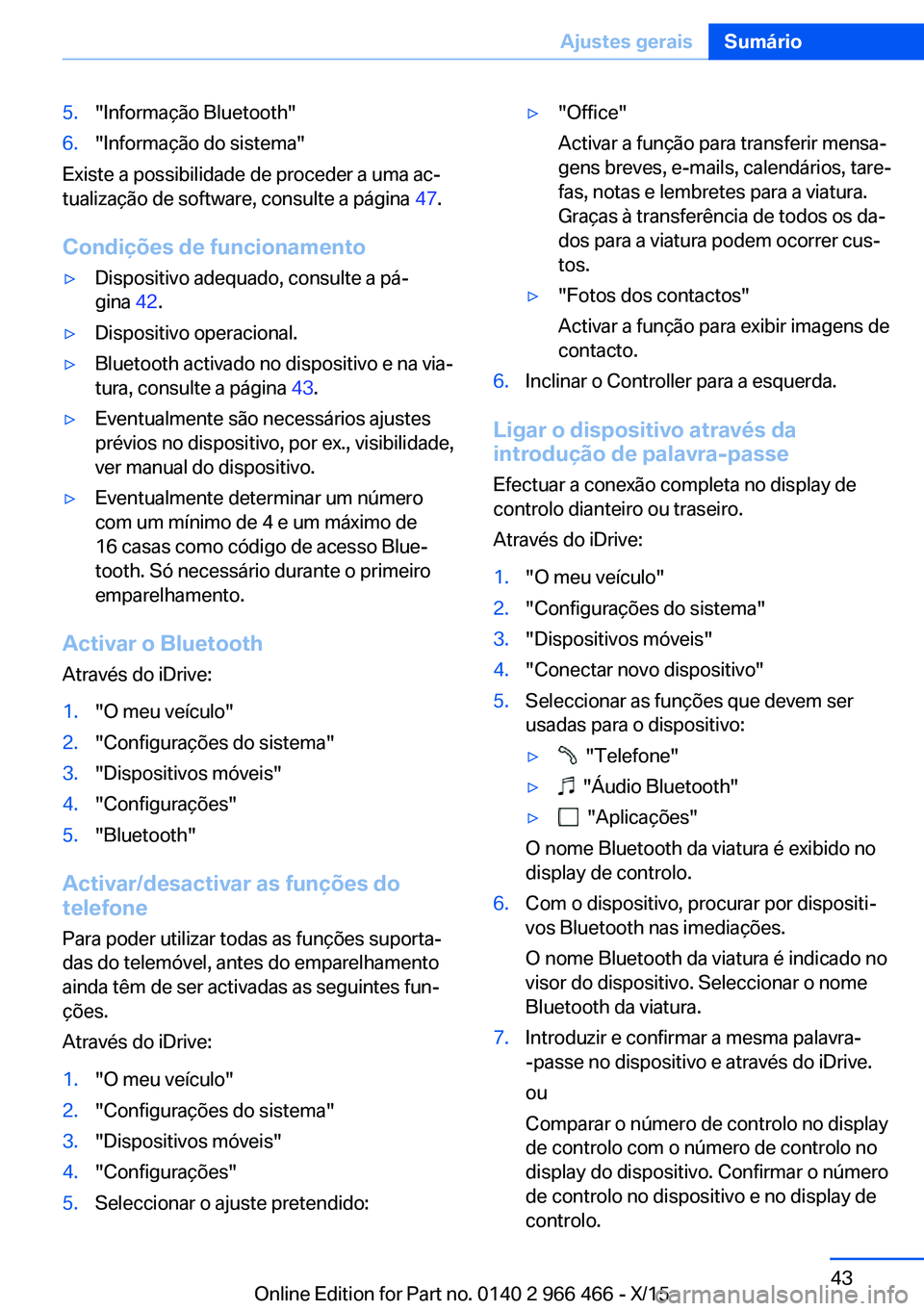
5."Informação Bluetooth"6."Informação do sistema"
Existe a possibilidade de proceder a uma ac‐
tualização de software, consulte a página 47.
Condições de funcionamento
▷Dispositivo adequado, consulte a pá‐
gina 42.▷Dispositivo operacional.▷Bluetooth activado no dispositivo e na via‐
tura, consulte a página 43.▷Eventualmente são necessários ajustes
prévios no dispositivo, por ex., visibilidade,
ver manual do dispositivo.▷Eventualmente determinar um número
com um mínimo de 4 e um máximo de
16 casas como código de acesso Blue‐
tooth. Só necessário durante o primeiro
emparelhamento.
Activar o Bluetooth
Através do iDrive:
1."O meu veículo"2."Configurações do sistema"3."Dispositivos móveis"4."Configurações"5."Bluetooth"
Activar/desactivar as funções do
telefone
Para poder utilizar todas as funções suporta‐ das do telemóvel, antes do emparelhamento
ainda têm de ser activadas as seguintes fun‐
ções.
Através do iDrive:
1."O meu veículo"2."Configurações do sistema"3."Dispositivos móveis"4."Configurações"5.Seleccionar o ajuste pretendido:▷"Office"
Activar a função para transferir mensa‐
gens breves, e-mails, calendários, tare‐
fas, notas e lembretes para a viatura.
Graças à transferência de todos os da‐
dos para a viatura podem ocorrer cus‐
tos.▷"Fotos dos contactos"
Activar a função para exibir imagens de
contacto.6.Inclinar o Controller para a esquerda.
Ligar o dispositivo através da
introdução de palavra-passe
Efectuar a conexão completa no display de
controlo dianteiro ou traseiro.
Através do iDrive:
1."O meu veículo"2."Configurações do sistema"3."Dispositivos móveis"4."Conectar novo dispositivo"5.Seleccionar as funções que devem ser
usadas para o dispositivo:▷ "Telefone"▷ "Áudio Bluetooth"▷ "Aplicações"
O nome Bluetooth da viatura é exibido no
display de controlo.
6.Com o dispositivo, procurar por dispositi‐
vos Bluetooth nas imediações.
O nome Bluetooth da viatura é indicado no
visor do dispositivo. Seleccionar o nome
Bluetooth da viatura.7.Introduzir e confirmar a mesma palavra-
-passe no dispositivo e através do iDrive.
ou
Comparar o número de controlo no display
de controlo com o número de controlo no
display do dispositivo. Confirmar o número
de controlo no dispositivo e no display de
controlo.Seite 43Ajustes geraisSumário43
Online Edition for Part no. 0140 2 966 466 - X/15
Page 44 of 360
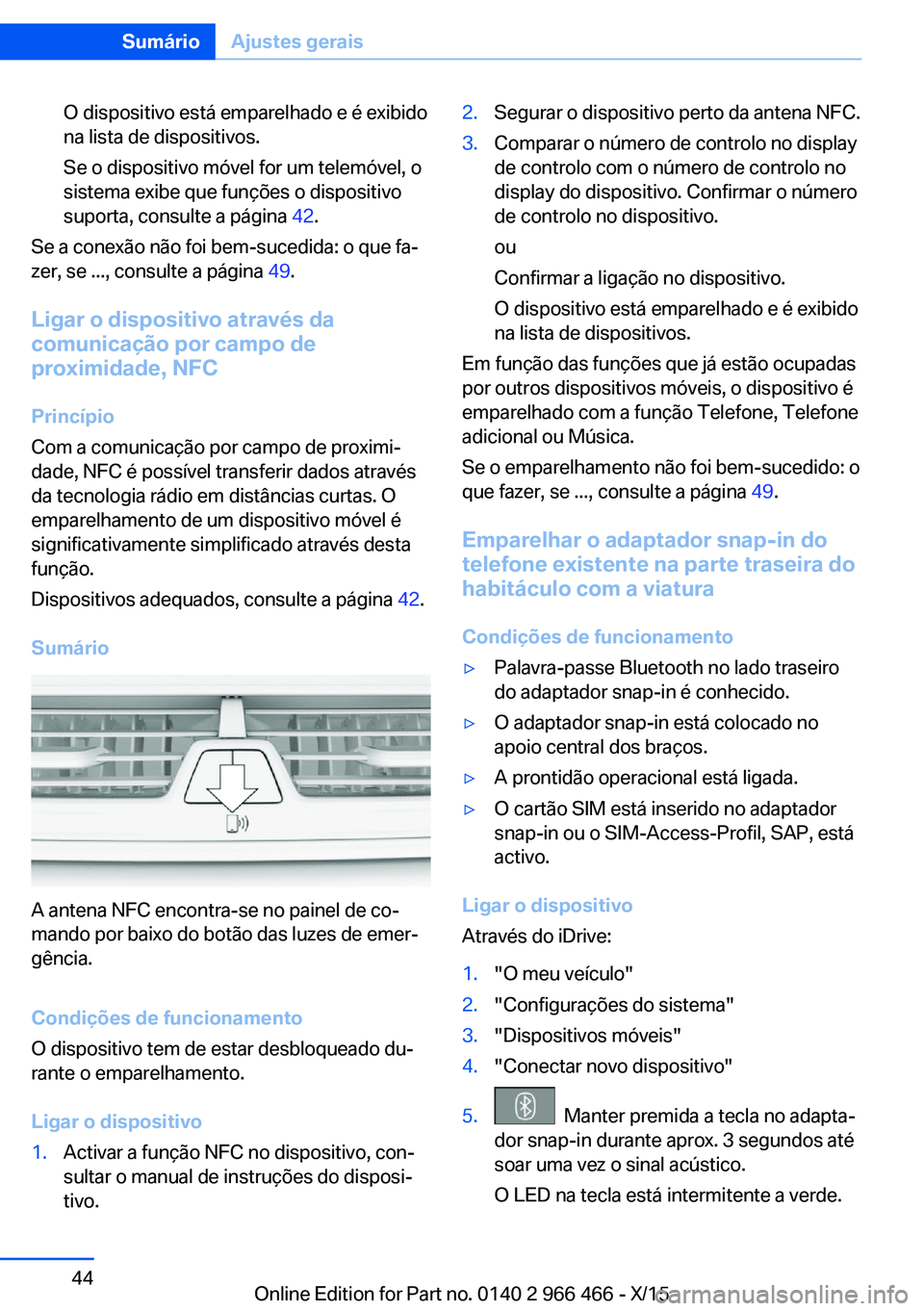
O dispositivo está emparelhado e é exibido
na lista de dispositivos.
Se o dispositivo móvel for um telemóvel, o
sistema exibe que funções o dispositivo
suporta, consulte a página 42.
Se a conexão não foi bem-sucedida: o que fa‐
zer, se ..., consulte a página 49.
Ligar o dispositivo através da
comunicação por campo de proximidade, NFC
Princípio
Com a comunicação por campo de proximi‐
dade, NFC é possível transferir dados através
da tecnologia rádio em distâncias curtas. O
emparelhamento de um dispositivo móvel é
significativamente simplificado através desta
função.
Dispositivos adequados, consulte a página 42.
Sumário
A antena NFC encontra-se no painel de co‐
mando por baixo do botão das luzes de emer‐
gência.
Condições de funcionamento
O dispositivo tem de estar desbloqueado du‐
rante o emparelhamento.
Ligar o dispositivo
1.Activar a função NFC no dispositivo, con‐
sultar o manual de instruções do disposi‐
tivo.2.Segurar o dispositivo perto da antena NFC.3.Comparar o número de controlo no display
de controlo com o número de controlo no
display do dispositivo. Confirmar o número
de controlo no dispositivo.
ou
Confirmar a ligação no dispositivo.
O dispositivo está emparelhado e é exibido
na lista de dispositivos.
Em função das funções que já estão ocupadas
por outros dispositivos móveis, o dispositivo é
emparelhado com a função Telefone, Telefone
adicional ou Música.
Se o emparelhamento não foi bem-sucedido: o
que fazer, se ..., consulte a página 49.
Emparelhar o adaptador snap-in do telefone existente na parte traseira do
habitáculo com a viatura
Condições de funcionamento
▷Palavra-passe Bluetooth no lado traseiro
do adaptador snap-in é conhecido.▷O adaptador snap-in está colocado no
apoio central dos braços.▷A prontidão operacional está ligada.▷O cartão SIM está inserido no adaptador
snap-in ou o SIM-Access-Profil, SAP, está
activo.
Ligar o dispositivo
Através do iDrive:
1."O meu veículo"2."Configurações do sistema"3."Dispositivos móveis"4."Conectar novo dispositivo"5. Manter premida a tecla no adapta‐
dor snap-in durante aprox. 3 segundos até
soar uma vez o sinal acústico.
O LED na tecla está intermitente a verde.
Seite 44SumárioAjustes gerais44
Online Edition for Part no. 0140 2 966 466 - X/15
Page 45 of 360
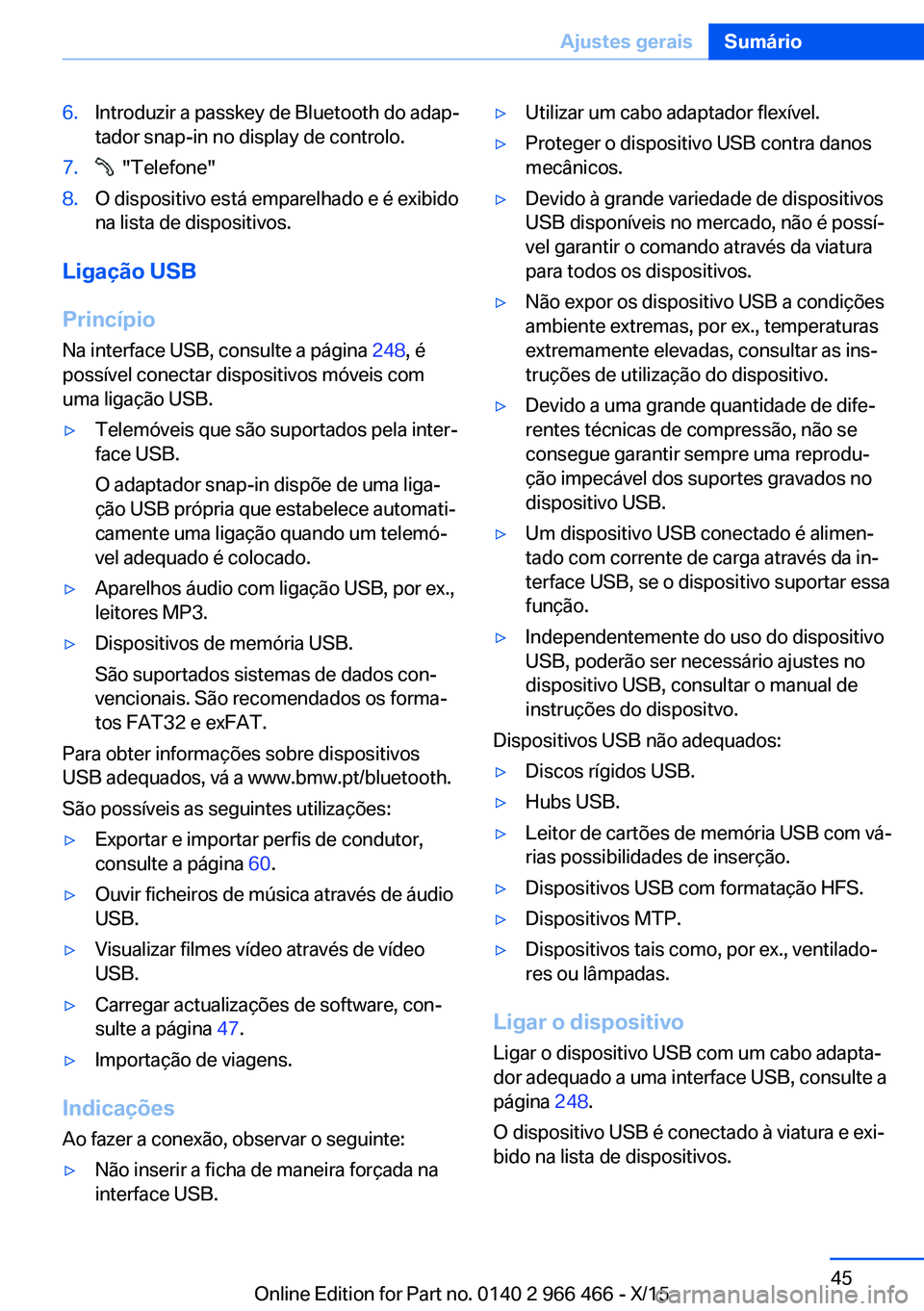
6.Introduzir a passkey de Bluetooth do adap‐
tador snap-in no display de controlo.7. "Telefone"8.O dispositivo está emparelhado e é exibido
na lista de dispositivos.
Ligação USB
Princípio Na interface USB, consulte a página 248, é
possível conectar dispositivos móveis com
uma ligação USB.
▷Telemóveis que são suportados pela inter‐
face USB.
O adaptador snap-in dispõe de uma liga‐
ção USB própria que estabelece automati‐
camente uma ligação quando um telemó‐
vel adequado é colocado.▷Aparelhos áudio com ligação USB, por ex.,
leitores MP3.▷Dispositivos de memória USB.
São suportados sistemas de dados con‐
vencionais. São recomendados os forma‐
tos FAT32 e exFAT.
Para obter informações sobre dispositivos
USB adequados, vá a www.bmw.pt/bluetooth.
São possíveis as seguintes utilizações:
▷Exportar e importar perfis de condutor,
consulte a página 60.▷Ouvir ficheiros de música através de áudio
USB.▷Visualizar filmes vídeo através de vídeo
USB.▷Carregar actualizações de software, con‐
sulte a página 47.▷Importação de viagens.
Indicações
Ao fazer a conexão, observar o seguinte:
▷Não inserir a ficha de maneira forçada na
interface USB.▷Utilizar um cabo adaptador flexível.▷Proteger o dispositivo USB contra danos
mecânicos.▷Devido à grande variedade de dispositivos
USB disponíveis no mercado, não é possí‐
vel garantir o comando através da viatura
para todos os dispositivos.▷Não expor os dispositivo USB a condições
ambiente extremas, por ex., temperaturas
extremamente elevadas, consultar as ins‐
truções de utilização do dispositivo.▷Devido a uma grande quantidade de dife‐
rentes técnicas de compressão, não se
consegue garantir sempre uma reprodu‐
ção impecável dos suportes gravados no
dispositivo USB.▷Um dispositivo USB conectado é alimen‐
tado com corrente de carga através da in‐
terface USB, se o dispositivo suportar essa
função.▷Independentemente do uso do dispositivo
USB, poderão ser necessário ajustes no
dispositivo USB, consultar o manual de
instruções do dispositvo.
Dispositivos USB não adequados:
▷Discos rígidos USB.▷Hubs USB.▷Leitor de cartões de memória USB com vá‐
rias possibilidades de inserção.▷Dispositivos USB com formatação HFS.▷Dispositivos MTP.▷Dispositivos tais como, por ex., ventilado‐
res ou lâmpadas.
Ligar o dispositivo
Ligar o dispositivo USB com um cabo adapta‐
dor adequado a uma interface USB, consulte a
página 248.
O dispositivo USB é conectado à viatura e exi‐
bido na lista de dispositivos.
Seite 45Ajustes geraisSumário45
Online Edition for Part no. 0140 2 966 466 - X/15
Page 46 of 360
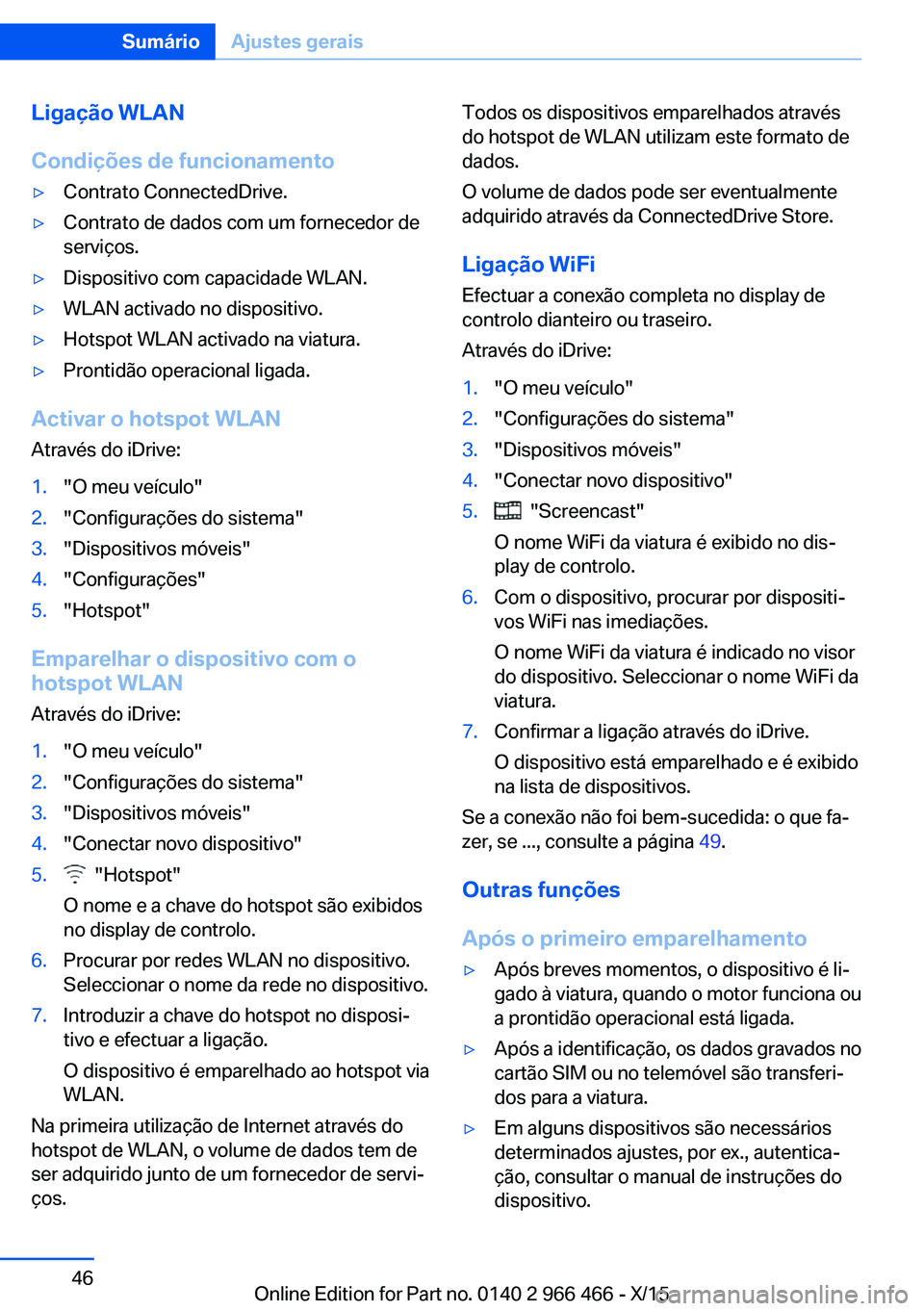
Ligação WLAN
Condições de funcionamento▷Contrato ConnectedDrive.▷Contrato de dados com um fornecedor de
serviços.▷Dispositivo com capacidade WLAN.▷WLAN activado no dispositivo.▷Hotspot WLAN activado na viatura.▷Prontidão operacional ligada.
Activar o hotspot WLAN
Através do iDrive:
1."O meu veículo"2."Configurações do sistema"3."Dispositivos móveis"4."Configurações"5."Hotspot"
Emparelhar o dispositivo com o
hotspot WLAN
Através do iDrive:
1."O meu veículo"2."Configurações do sistema"3."Dispositivos móveis"4."Conectar novo dispositivo"5. "Hotspot"
O nome e a chave do hotspot são exibidos
no display de controlo.6.Procurar por redes WLAN no dispositivo.
Seleccionar o nome da rede no dispositivo.7.Introduzir a chave do hotspot no disposi‐
tivo e efectuar a ligação.
O dispositivo é emparelhado ao hotspot via
WLAN.
Na primeira utilização de Internet através do
hotspot de WLAN, o volume de dados tem de
ser adquirido junto de um fornecedor de servi‐
ços.
Todos os dispositivos emparelhados através
do hotspot de WLAN utilizam este formato de
dados.
O volume de dados pode ser eventualmente
adquirido através da ConnectedDrive Store.
Ligação WiFi
Efectuar a conexão completa no display de
controlo dianteiro ou traseiro.
Através do iDrive:1."O meu veículo"2."Configurações do sistema"3."Dispositivos móveis"4."Conectar novo dispositivo"5. "Screencast"
O nome WiFi da viatura é exibido no dis‐
play de controlo.6.Com o dispositivo, procurar por dispositi‐
vos WiFi nas imediações.
O nome WiFi da viatura é indicado no visor
do dispositivo. Seleccionar o nome WiFi da
viatura.7.Confirmar a ligação através do iDrive.
O dispositivo está emparelhado e é exibido
na lista de dispositivos.
Se a conexão não foi bem-sucedida: o que fa‐
zer, se ..., consulte a página 49.
Outras funções
Após o primeiro emparelhamento
▷Após breves momentos, o dispositivo é li‐
gado à viatura, quando o motor funciona ou
a prontidão operacional está ligada.▷Após a identificação, os dados gravados no
cartão SIM ou no telemóvel são transferi‐
dos para a viatura.▷Em alguns dispositivos são necessários
determinados ajustes, por ex., autentica‐
ção, consultar o manual de instruções do
dispositivo.Seite 46SumárioAjustes gerais46
Online Edition for Part no. 0140 2 966 466 - X/15
Page 51 of 360

Manual do condutor integrado na viaturaEquipamento da viatura
Neste capítulo estão descritos todos os equi‐
pamentos de série, versões nacionais e equi‐
pamentos especiais oferecidos na série. Como
tal, também estão descritos equipamentos não
disponíveis na viatura devido, por ex. ao equi‐
pamento especial seleccionado ou à versão do
país. Isto também se aplica a funções e siste‐
mas relevantes para a segurança. Se utilizar as
respectivas funções e sistemas, é necessário
cumprir os respectivos regulamentos do país.
Manual do condutor
integrado na viatura
Princípio
O manual do condutor integrado pode ser exi‐
bido no display de controlo. Aí estão descritos
especialmente os equipamentos e funções
existentes na viatura.
Partes integrantes no manual do
condutor integrado
O manual integrado é composto por quatro
partes com diferentes níveis de informação ou
opções de acesso.
Guia rápido O Guia abreviado contém informações impor‐
tantes para o funcionamento da viatura, a ope‐
ração das funções básicas da viatura ou sobre
situações de avaria. Estas informações tam‐
bém podem ser exibidas durante a condução.
Pesquisa de imagens
A pesquisa de imagens permite procurar infor‐
mações e descrições com a ajuda de imagens.
Esta função é útil, por ex., se a descrição for
necessária para um equipamento que não
pode ser identificado.Pesquisa por palavras-chave
Aqui podem ser pesquisadas informações e
descrições, através da introdução directa de
um termo de pesquisa no índice.
Animações
Nas animações são explicadas as funções
principais dos sistemas seleccionados.
Seleccionar partes integrantes1. Premir a tecla.2."O meu veículo"3."Manual do Condutor"4.Seleccionar o ajuste pretendido.
Navegar dentro do manual do
condutor
Rodar o Controller até serem exibidos os próxi‐
mos conteúdos ou os conteúdos anteriores.
Ajuda de contexto - manual do
condutor para a função seleccionada
no momento
A informação correspondente pode ser direc‐
tamente exibida.
Chamada quando o comando é feito
por iDrive
Mudar directamente da aplicação no display
de controlo para o menu de opções:
1. Premir a tecla.2."Manual do Condutor"
Aceder aquando da visualização de
uma mensagem do Check-Control
Directamente da mensagem do Check-Control
no display de controlo:
"Manual do Condutor"
Seite 51Manual do condutor integrado na viaturaSumário51
Online Edition for Part no. 0140 2 966 466 - X/15
Page 52 of 360
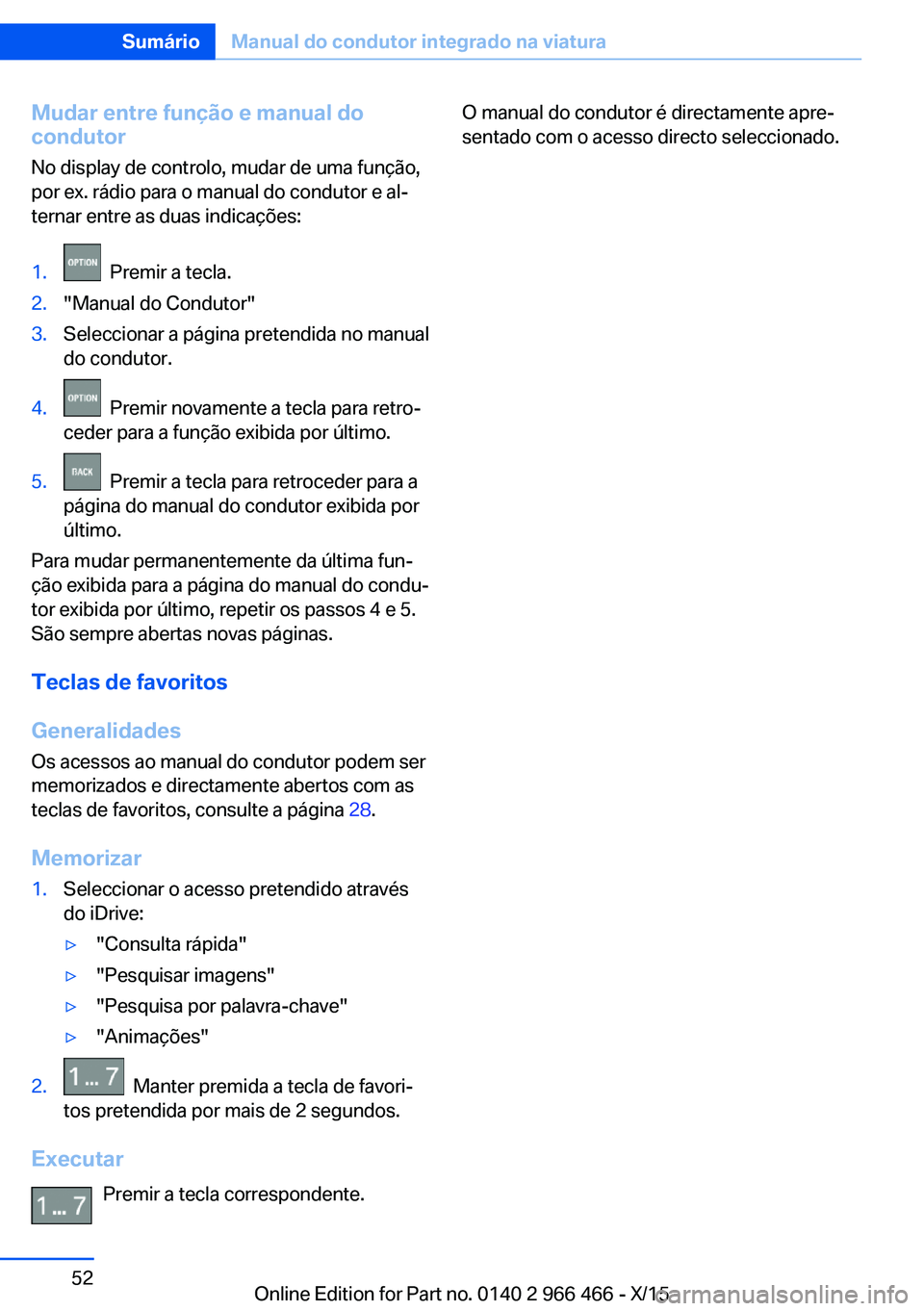
Mudar entre função e manual do
condutor
No display de controlo, mudar de uma função,
por ex. rádio para o manual do condutor e al‐
ternar entre as duas indicações:1. Premir a tecla.2."Manual do Condutor"3.Seleccionar a página pretendida no manual
do condutor.4. Premir novamente a tecla para retro‐
ceder para a função exibida por último.5. Premir a tecla para retroceder para a
página do manual do condutor exibida por
último.
Para mudar permanentemente da última fun‐
ção exibida para a página do manual do condu‐
tor exibida por último, repetir os passos 4 e 5.
São sempre abertas novas páginas.
Teclas de favoritos
Generalidades
Os acessos ao manual do condutor podem ser
memorizados e directamente abertos com as
teclas de favoritos, consulte a página 28.
Memorizar
1.Seleccionar o acesso pretendido através
do iDrive:▷"Consulta rápida"▷"Pesquisar imagens"▷"Pesquisa por palavra-chave"▷"Animações"2. Manter premida a tecla de favori‐
tos pretendida por mais de 2 segundos.
Executar
Premir a tecla correspondente.
O manual do condutor é directamente apre‐
sentado com o acesso directo seleccionado.Seite 52SumárioManual do condutor integrado na viatura52
Online Edition for Part no. 0140 2 966 466 - X/15
Page 58 of 360

Chave BMW com displayGeneralidades
Em vez de um comando à distância standard, é
fornecida a chave BMW com display e uma
chave mecânica adicional. Se utilizar a chave
BMW com display, a chave mecânica deve ser
transportada consigo dentro, por ex., do porta-
-moedas.
A chave BMW com display suporta todas as
funções do comando à distância standard e
ainda disponibiliza as seguintes funções.▷Aceder ao estado das portas e das janelas.▷Consultar o estado do sistema de alarme.▷Com aquecimento independente: operar o
aquecimento independente.
Sem aquecimento independente: operar a
ventilação independente.▷Consultar a autonomia com o combustível
disponível.▷Aceder às informações do serviço.▷Estacionamento controlado remotamente.
Detecção de emergência da chave
BMW com display
A descrição sobre a detecção de emergência
do comando à distância, consulte a página 57,
também é válida para a chave BMW com dis‐
play. No entanto, a tecla de bloqueio deve-se
encontrar à altura da marcação.
Sumário1Abrir/fechar tampa da mala2Destrancar3Luzes de acompanhamento até casa4Trancar5Tecla de estacionamento6Display7Voltar8Ligar e desligar o display9Tomada de carga micro USB
Área de recepção
O número de funções do comando à distância
que está disponível depende da distância em
relação à viatura.
▷Na área de recepção mais próxima, estão
disponíveis todas as funções do comando
à distância.▷As informações de estado podem ser con‐
sultadas na área de recepção alargada.
Com aquecimento independente: o aque‐
cimento independente pode ser operado.
Sem aquecimento independente: a ventila‐
ção independente pode ser operada.▷Fora da área de recepção podem ser visua‐
lizadas as últimas informações sobre o es‐
tado transmitidas pela viatura.
O símbolo é apresentado no display
quando uma das teclas é accionada fora da
área de recepção.
Seite 58ComandosAbrir e fechar58
Online Edition for Part no. 0140 2 966 466 - X/15
Page 59 of 360
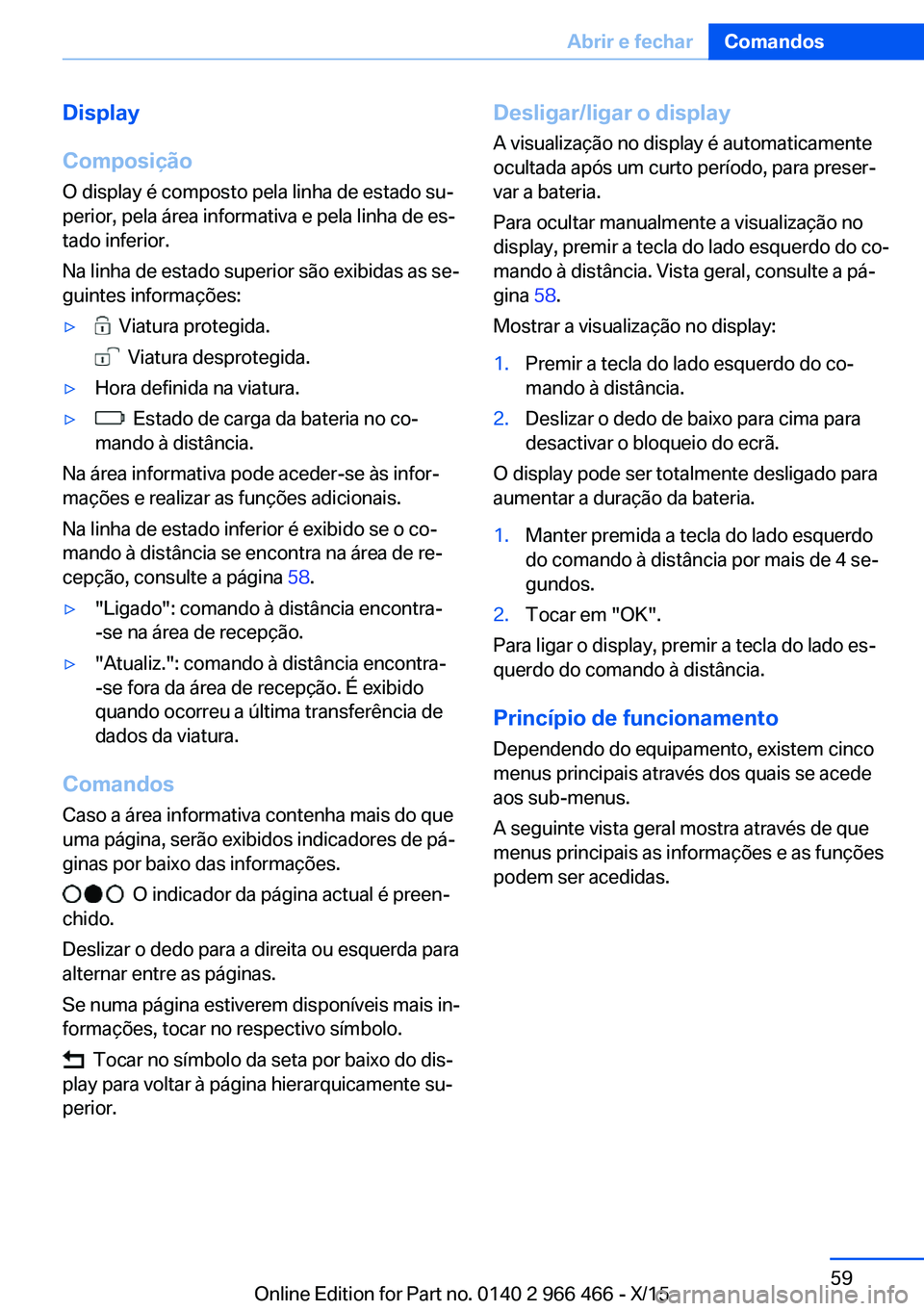
Display
Composição
O display é composto pela linha de estado su‐
perior, pela área informativa e pela linha de es‐
tado inferior.
Na linha de estado superior são exibidas as se‐
guintes informações:▷ Viatura protegida.
Viatura desprotegida.
▷Hora definida na viatura.▷ Estado de carga da bateria no co‐
mando à distância.
Na área informativa pode aceder-se às infor‐
mações e realizar as funções adicionais.
Na linha de estado inferior é exibido se o co‐
mando à distância se encontra na área de re‐
cepção, consulte a página 58.
▷"Ligado": comando à distância encontra-
-se na área de recepção.▷"Atualiz.": comando à distância encontra-
-se fora da área de recepção. É exibido
quando ocorreu a última transferência de
dados da viatura.
Comandos
Caso a área informativa contenha mais do que
uma página, serão exibidos indicadores de pá‐
ginas por baixo das informações.
O indicador da página actual é preen‐
chido.
Deslizar o dedo para a direita ou esquerda para
alternar entre as páginas.
Se numa página estiverem disponíveis mais in‐
formações, tocar no respectivo símbolo.
Tocar no símbolo da seta por baixo do dis‐
play para voltar à página hierarquicamente su‐
perior.
Desligar/ligar o display
A visualização no display é automaticamente
ocultada após um curto período, para preser‐
var a bateria.
Para ocultar manualmente a visualização no
display, premir a tecla do lado esquerdo do co‐
mando à distância. Vista geral, consulte a pá‐
gina 58.
Mostrar a visualização no display:1.Premir a tecla do lado esquerdo do co‐
mando à distância.2.Deslizar o dedo de baixo para cima para
desactivar o bloqueio do ecrã.
O display pode ser totalmente desligado para
aumentar a duração da bateria.
1.Manter premida a tecla do lado esquerdo
do comando à distância por mais de 4 se‐
gundos.2.Tocar em "OK".
Para ligar o display, premir a tecla do lado es‐
querdo do comando à distância.
Princípio de funcionamento Dependendo do equipamento, existem cinco
menus principais através dos quais se acede aos sub-menus.
A seguinte vista geral mostra através de que
menus principais as informações e as funções
podem ser acedidas.
Seite 59Abrir e fecharComandos59
Online Edition for Part no. 0140 2 966 466 - X/15